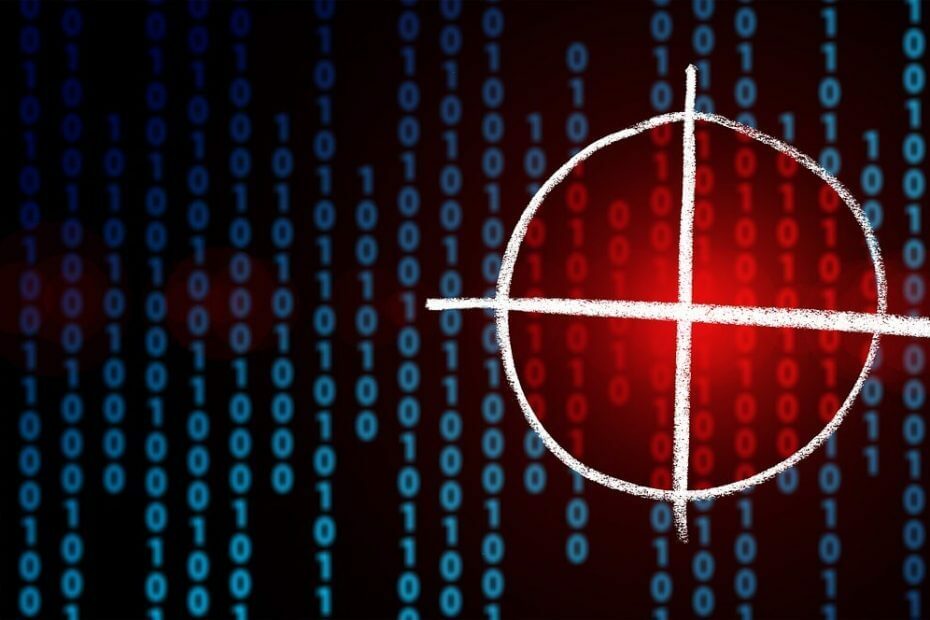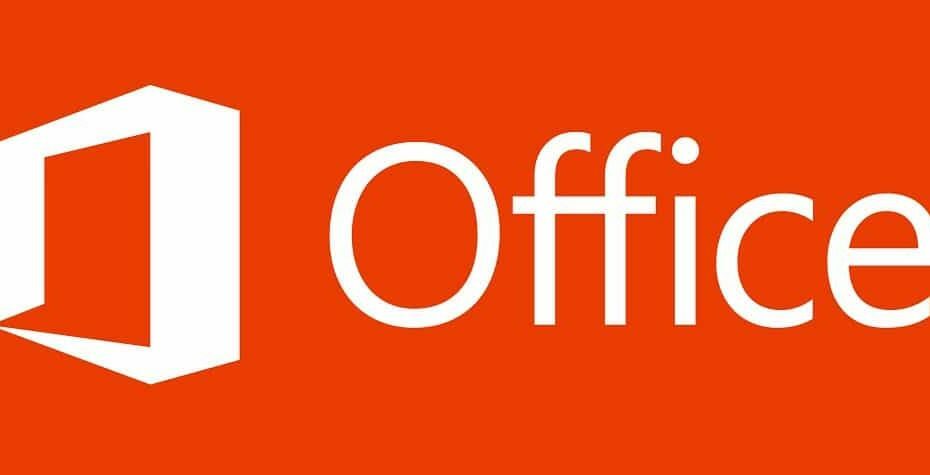- As linhas verticais na tela de um PC pode ser o resultado de uma falha de hardware ou um problema com você tarjeta gráfica.
- O problema provavelmente é a tela LCD do seu PC se as linhas forem diferentes cores o cambiar quando agregar pressão a partir do painel.
- Consulte as soluções a seguir para recuperar o acesso ao seu PC.

xINSTALE CLICANDO NO ARQUIVO PARA DOWNLOAD
- Baixe e instale Fortect no seu PC.
- Abre la herramienta y Começa a Escanear.
- Clique em reparar e corrija os erros em um minuto.
- Hasta agora, 0 lectores han baixado Fortec este mes.
Si ves líneas atravessando tu monitor—ya sean azules, blancas, multicolor, verticales u horizontais—provavelmente estás temiendo que tu PC se bloquee. Felizmente, não tem como chegar a isso. Existem formas fáceis de detectar a causa do problema e regular as linhas verticais na tela do seu computador.
Revisa las soluções a continuação.
O que causa as linhas verticais no meu monitor?
Se o monitor mostrar linhas mesmo quando não estiver conectado a nenhum cabo ou outro método de entrada, o mais provável é que o problema seja causado pelo próprio monitor.
Em alguns casos, os problemas de imagem, como as linhas, podem ser devidos a conexões de cintas internas defeituosas ou ao próprio painel LCD. É possível que tenha um sangrado de luz negra se notar que a luz se filtra perto das bordas do monitor do seu computador.
Suponha que as linhas desapareçam enquanto sua tela externa não recebe nenhuma entrada. Nesse caso, é possível que haja um problema com a conexão entre seu computador e o monitor externo ou um problema com os controladores de gráficos, a configuração do controlador ou a configuração de imagem em seu pc.
Por que aparecem linhas verticais na tela do laptop?
Muchos usuarios reportaron ver linhas verdes nos computadores Windows; geralmente, os controladores causam esse problema, por isso certifique-se de atualizá-los com frequência.
Los problemas de visualização distorcida en Windows no son nada nuevo y, con suerte, esta guia o ajudará a solucionarlo de uma vez por todas.
Como cobrir as linhas verticais na minha tela?
1. Verifique a configuração de visualização da resolução da tela
- Presione janelas, escreve resolução e abra o resultado superior.

- A resolução marcada Recomendada é a resolução nativa para o tela do seu laptop (es decir, la más alta que tu monitor puede suportar)
- Configurar el brilho e contraste do monitor.
2. Atualize sua controladora de gráficos
- Clique com o botão direito no ícone início e selecione Administrador de dispositivos.

-
Estende laTapete de adaptadores de tela, clique com o botão direito na placa gráfica e selecione Atualizar controlador.

- Reanuda seu computador. As linhas verticais no monitor causadas por sua placa gráfica desaparecerão depois.
Observação: É possível que você precise saber o nome de sua placa de vídeo, por exemplo, se for nvidia, AMD ou Intel, porque entonces tenderia a baixá-la diretamente do site de qualquer um deles.
Manter seus controladores atualizados é crucial se você deseja obter o desempenho máximo. Você pode atualizá-los manualmente usando a base de dados do sistema, conforme mencionado anteriormente, ou usar um software que o faça automaticamente.
Buscar a versão correta do controlador de cada componente do seu computador pode ser tedioso. Nesses casos, um assistente automático resulta muito útil, pode ajudá-lo a encontrar os controladores corretos e manter seu sistema atualizado. Te recomendamos Atualizador de Driver Outbyte.
Isso é o que você deve fazer:
- Baixe e instale o Outbyte Driver Updater.
- Abra o software.
- Espera que detecte todos os controladores danificados.
- Outbyte te mostrará todos os controladores que têm problemas; tú solo tienes que selecione los que quieres reparar.
- Espere que o aplicativo baixe e instale os novos controladores.
- reinicia tu PC para que se apliquen los cambios.

Atualizador de Driver Outbyte
Mantenha os controladores do seu PC funcionando com perfeição, sem que você possa acioná-lo.Descargo de responsabilidade: A versão gratuita deste programa não pode realizar certas tarefas.
3. Rebaje o controlador da placa de vídeo para uma versão anterior
- Clique com o botão direito no ícone início, luego selecionar Administrador de dispositivos.

- Expanda a seção Adaptadores de pantalla, clique com o botão direito na controladora de gráficos e selecione Propriedades.

- Navegue a la pestaña Controlador, clique aqui Reverter controlador se você tiver a opção habilitada. Se você tiver uma linha vertical na tela do seu computador portátil, não haverá nenhum problema depois disso.

- Solução Eficaz: El Navegador Cree que Estoy en Otro País
- Top 20: Jogos no Safari [Modo Individual e Multijugador]
- Solução: Error Video HTML5 No Está Codificado Corretamente
4. Use o solucionador de problemas de qualidade de visualização
-
pressão janelas você escreve ao controle. A continuação, selecionePainel de controle da lista de resultados.

- Clique aqui Ver por na esquina direita e selecione Ícones grandes.

- Elija Solução de problemas.

- Vaya al panel izquierdo y haga clic en Ver todo.
- Selecione Qualidade de visualização.
- Escreva uma contraseña para o administrador ou conceda permissões quando a solicitar. Então, você resolverá o problema das linhas verticais na tela do computador.
5. Verifique se as linhas verticais aparecem no BIOS
- Desligue seu PC, mas mantenha o cabo de alimentação conectado.
- Encenderlo de nuevo.
- Presione F10 repetidamente.
Se você acessar a configuração do BIOS e ainda exibir as linhas, é possível que se trate de uma falha de hardware. Nesta situação, realize um restabelecimento completo ou forçado, depois uma atualização do BIOS.
CONSELHO DE EXPERTO:
PATROCINADO
Alguns erros de computador são difíceis de regularizar, especialmente quando se trata de arquivos de sistema ausentes ou corrompidos no Windows.
Asegúrate de usar una herramienta dedicada, como proteger, la cual escanea tu computadora y reemplaza tus archivos dañados con versiones nuevas de su propio repositorio.
Recuerde não interrompa o processo, pois poderá causar mais danos que serão mais difíceis de reparar. Se atualizar o BIOS por meio, poderá fazer as coisas muito mais acessíveis com a ajuda de nossos especialistas em tecnologia. Por exemplo, as linhas verticais no problema da tela do computador portátil Lenovo resolverão mais adelante.
Se nenhuma linha vertical for exibida no BIOS, é um problema relacionado ao software, como controladores obsoletos. Nesse caso, atualize os controladores de tela da seguinte maneira:
- Inicie seu computador no modo seguro.
- Clique com o botão direito no ícone início e selecione Administrador de dispositivos.

- Expanda la carpeta Adaptadores de pantalla, clique com o botão direito na controladora de gráficos e selecione Atualizar controlador.

- Salida en modo seguro.
6. Realize uma inicialização limpa
- Escriba msconfig no quadro de busca do Windows e pressione Digitar.

- Busque la pestaña Serviços e marque la casilla Ocultar todos os serviços da Microsoft. Hacer clicDeshabilitar todo.

- Vaya a la pestaña início, luego haga clic en Abrir Administrador de Tarefas.

- Selecione qualquier programa de inicio que cria que poderia estar interfiriendo, luego elija Desativar.
- Cierre el Administrador de tareas, haga clic en Aceitar en la ventana Configuração do sistema e reinicie seu PC. Com isso, as linhas verticais devem ser alinhadas na tela do computador.
Realize uma inicialização limpa para seu computador reduza os conflitos relacionados com o software que pode causar as principais causas de incompatibilidade da reparação de inicialização com seu sistema operacional.
Esses conflitos podem ser causados por aplicativos e serviços que normalmente são iniciados e executados em segundo plano quando o Windows é iniciado.
Si não pode abrir o administrador de tarefas, temos a solução adequada para você.
Depois de seguir cuidadosamente todas essas etapas, você terá um ambiente de inicialização limpo, pois você poderá tentar iniciar seu computador novamente.
Como saber se meu monitor está descomposto?
A queda da luz de fundo é a causa principal da atenuação das telas LCD e LED. Por outro lado, a atenuação ocorre principalmente nos monitores CRT quando o tubo de raios catódicos do elemento deixa de funcionar.
si su monitorar tarda mucho en cargarse, então é outra indicação de que seu monitor está chegando ao final de sua vida útil. Além disso, o mais provável é que seja uma indicação de um problema interno que, em última instância, pode resultar na falha da tela LCD.
A largo plazo, alguns píxeles se vuelven defectuosos e você não pode mostrar a imagem em contraste. Como resultado, a tela mostrará pixels em branco. Esses pixels são considerados mortos ou danificados, dependendo do seu estado.
Alguma dessas soluções resolveu o problema de linhas verticais na tela? Vamos saber deixando seu comentário a continuação.
¿Sigues teniendo problemas?
PATROCINADO
Se as sugestões que você disser não resolverem o problema, é provável que seu PC esteja lidando com erros do Windows mais graves. Nesse caso, recomendamos escolher uma ferramenta como proteger para resolver os problemas com eficiência. Após a instalação, clique no botão Ver & Regularizar pressão Comezar a Reparar.